 |
|||||
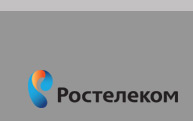 |
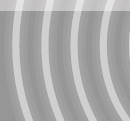 |
 |
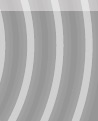 |
|
|
ТЕХПОДДЕРЖКА 8-800-181-18-30 e-mail: support@astranet.ru ЛИЧНЫЙ КАБИНЕТ ПОДКЛЮЧИСЬ! |
ADSL - Настройка модемов D-Link серии 2500-2640 в режиме роутера Для доступа к WEB интерфейсу настроек модема по IP адресу 192.168.1.1 необходимо чтобы IP адрес сетевого адаптера компьютера имел IP адрес из той же подсети что и модем, например, 192.168.1.2 (отличается последней цифрой, которая может быть от 2 до 254). Так как по умолчанию в модеме работает DHCP сервер, то можно в настройках сетевого адаптера указать режим автоматического получения IP адреса. Что бы войти в сетевые подключения необходимо открыть меню пуск – панель управления- сетевые подключения. Выбрать подключение по локальной сети к которому подключен ваш модем. ( Настройки подключения даны для операционной системы Windows XP). Для ОС Vista заходим в пуск-панель управления- управление сетевыми подключениями – изменение параметров адаптера. Настроить маршрутизатор (в дальнейшем модем) можно через его Web-интерфейс. Для этого используя браузер Internet Explorer или любой другой браузер переходим по IP-адресу модема 192.168.1.1, в появившемся диалоговом окне вводим «Пользователь» - admin (регистр важен), «Пароль» - admin, и нажимаем кнопку «ОК»
Выбираем в меня слева Advanced Setup – WAN. В появившемся окне нажимаем кнопку Add.
Выставляем значения VPI – 0, VCI – 33, далее нажимаем на кнопку Next
Выбираем тип соединения PPP over Ethernet (PPPoE) и нажимаем Next
i и потом нажимаем на Next В появившемся окне ничего не меняем, а прост нажимаем Next
Нажимаем Save
Появиться окно котором будет указано настроенное вами соединение. Для сохранения настроек необходимо нажать на кнопку Save/Reboot после чего модем уйдет в перезагрузку.
Подключаем к модему кабель телефонной линии и ждем пока модем загрузиться. После полного включения модема на его панели должны загореться индикации power (питание), lan ( кабель подключения к ПК), status, DSL ( сигнал от станции) и Internet ( индикация авторизации). Все индикации должны загореться зеленым светом. Причем status и lan должны мерцать. После этого открываете обозреватель интернета (браузер) и пытаетесь выйти в Интернет. |
|